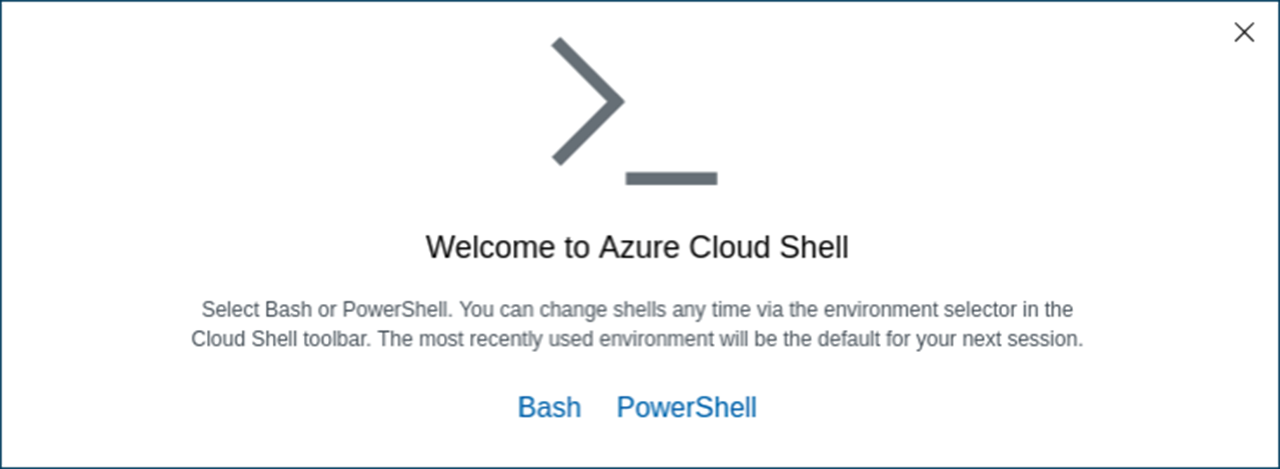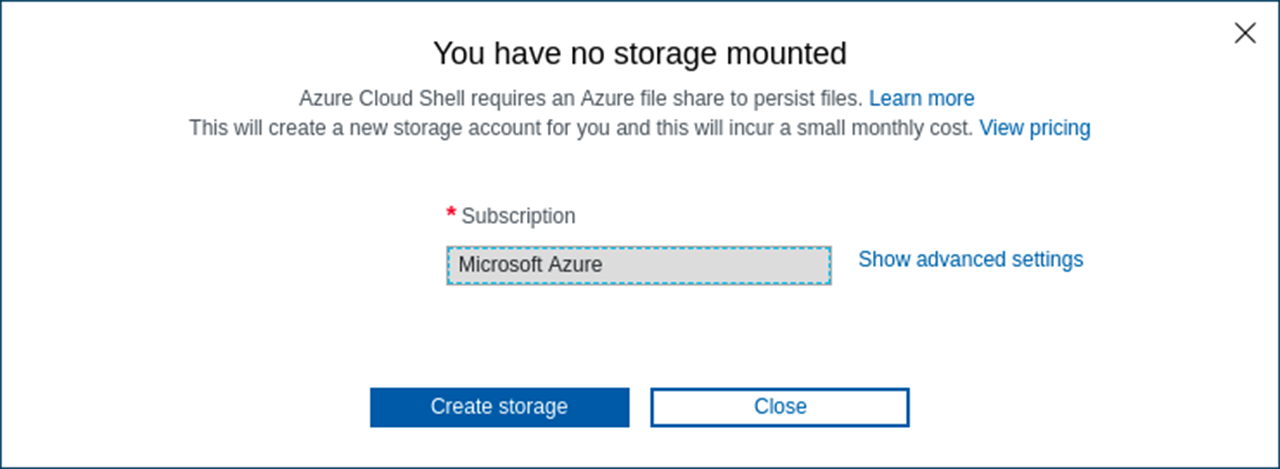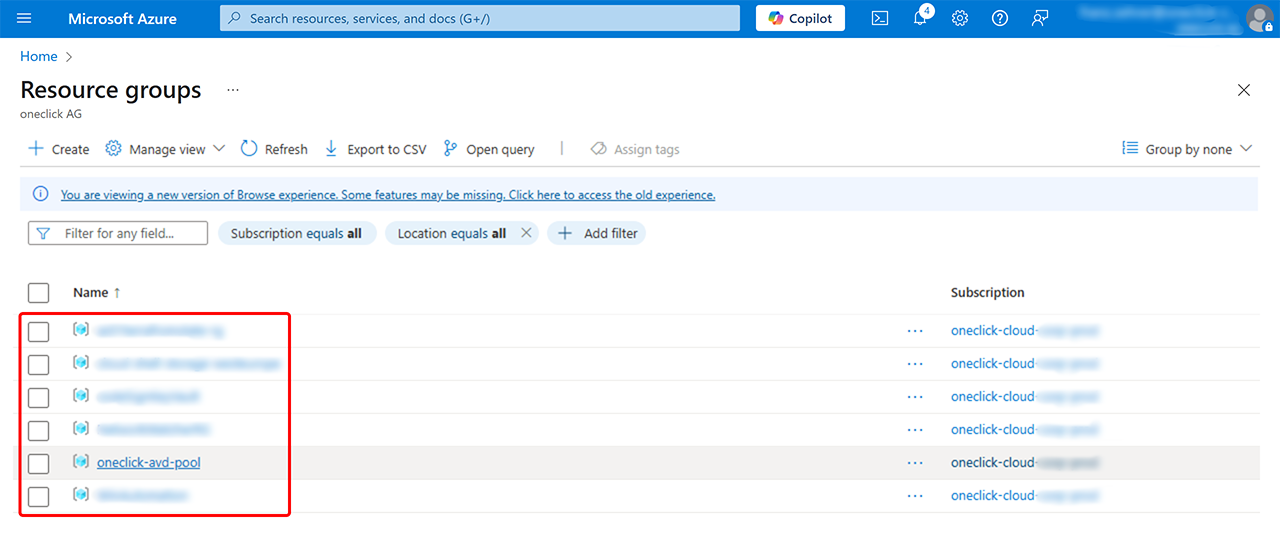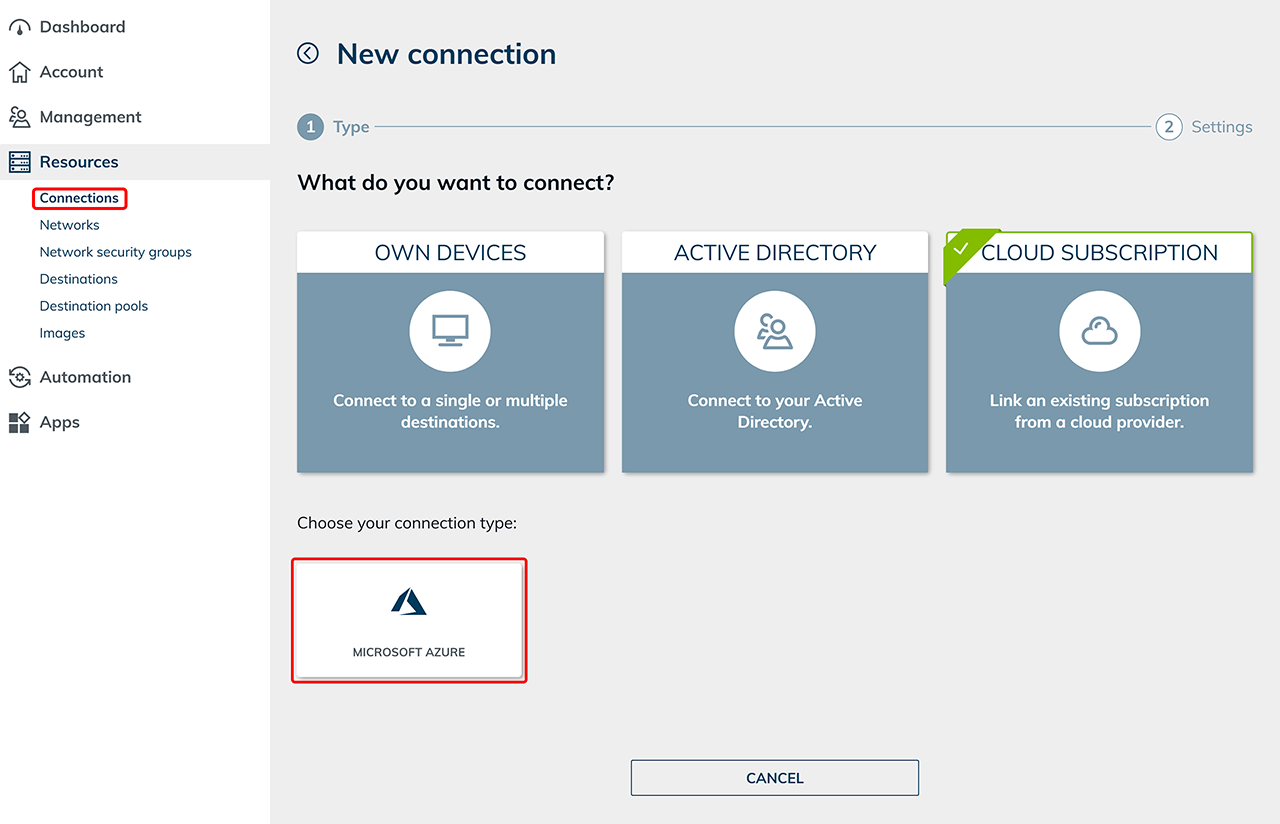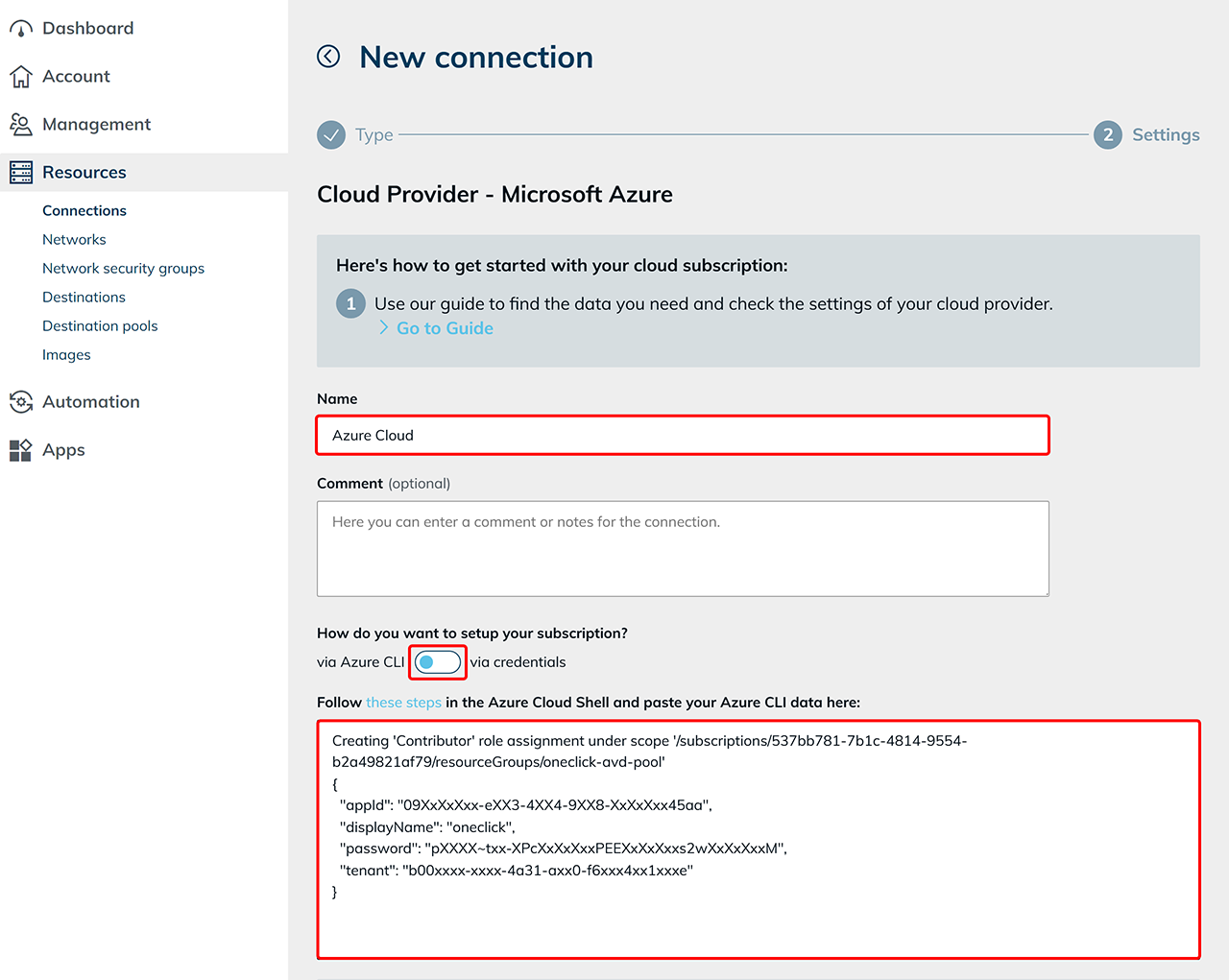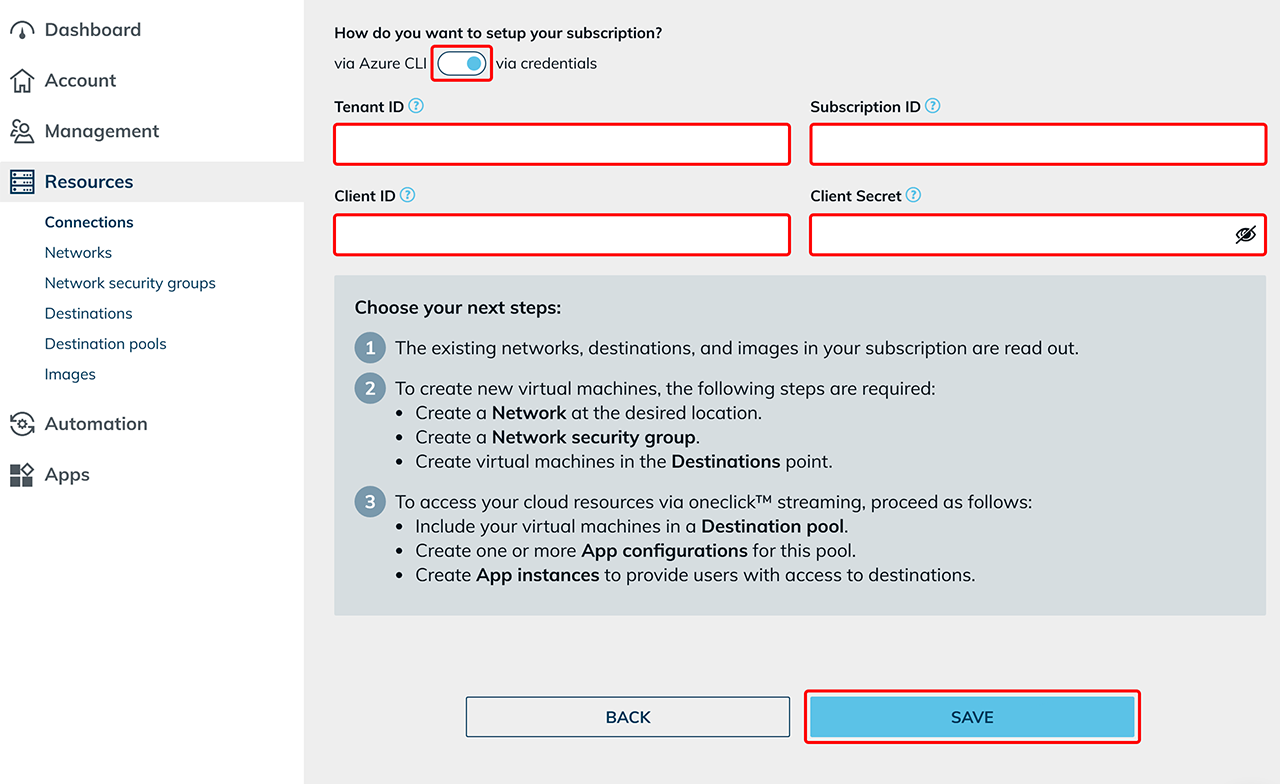Um Ihr eigenes, bereits vorhandenes Azure-Abonnement zu verknüpfen, müssen Sie im Azure Portal ein sogenanntes „Service Principal“ anlegen. Dieses „Service Principal“ ist eine Art „Schlüssel“, mit dem oneclick™ Zugriff auf die in Azure angelegten Ressourcen bekommt. Die ausgelesenen Daten des „Service Principals“ können Sie dann in oneclick™ eintragen.
1. Daten aus dem Azure Abonnement
- Öffnen Sie das Azure Portal und melden Sie sich mit Ihren Azure-Anmeldedaten an.
- Öffnen Sie mit Klick auf
 (in der Leiste oben rechts) die Azure CLI (Kommando Oberfläche).
(in der Leiste oben rechts) die Azure CLI (Kommando Oberfläche).
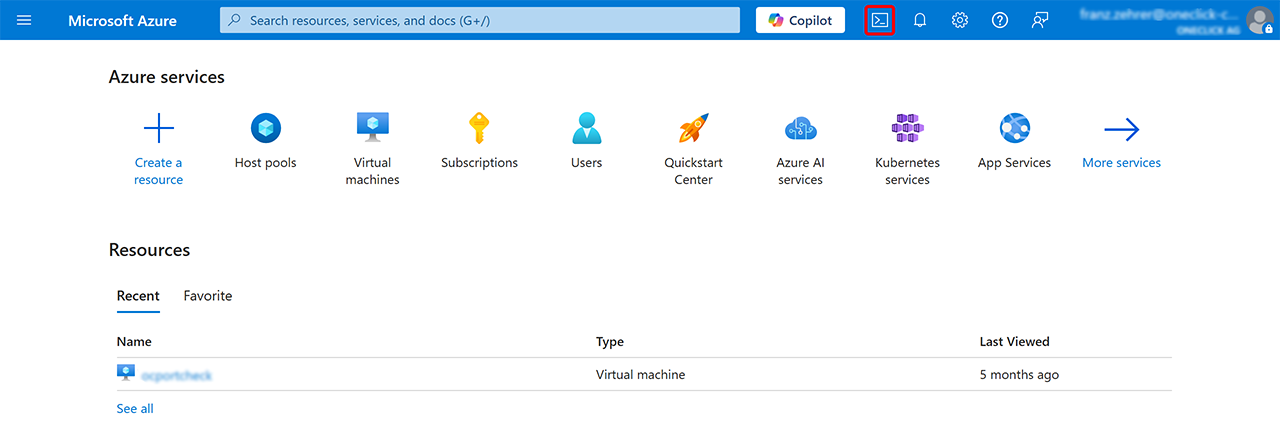
- Wenn Sie die Azure Cloud Shell (Azure CLI) zum ersten Mal öffnen, wählen Sie bitte Bash als Methode aus.

- Bestätigen Sie, dass ein Storage (Speicherplatz) erstellt wird. Dieser Speicher ist für eine temporäre virtuelle Maschine nötig. Diese Maschine wird deprovisioniert, sobald Sie die Azure Cloud Shell nicht mehr verwenden.

- Sobald die Umgebung eingerichtet ist, können Sie die folgenden Befehle ausführen
2. Ressourcenanbieter in Azure registrieren
Bevor Sie oneclick™ mit Ihrem Azure-Abonnement verbinden können, müssen bestimmte Ressourcenanbieter in Azure registriert werden. Diese Anbieter stellen sicher, dass die benötigten Dienste wie Speicher (Storage) und Virtuelle Maschinen (VMs) korrekt genutzt werden können.
Öffnen Sie mit Klick auf ![]() (in der Leiste oben rechts) die Azure CLI (Kommando Oberfläche). Führen Sie dazu folgenden Befehl aus:
(in der Leiste oben rechts) die Azure CLI (Kommando Oberfläche). Führen Sie dazu folgenden Befehl aus:
az provider register -n microsoft.classicstorage && az provider register -n microsoft.storage && az provider register -n microsoft.storageactions && az provider register -n microsoft.storagetasks && az provider register -n microsoft.compute && az provider register -n microsoft.computeschedule && az provider register -n microsoft.hybridcompute
3. Subscription ID abrufen
- Führen Sie in der Azure CLI (Bash) folgenden Befehl aus, um Ihre Subscription ID zu erhalten:
az account show --query id --output tsv - Die Ausgabe sollte wie folgt aussehen:
5XXXXXX1-XX1c-4XX4-XXXX-b2axxxxxx9 - Kopieren Sie sich diese ID.
4. Ressourcengruppen identifizieren und Service Principal erstellen
Alle Ressourcengruppen, die Sie an oneclick™ anbinden möchten und die ausgelesen sowie genutzt werden sollen, einschließlich Virtueller Maschinen (VMs), Virtueller Netzwerke (VNETs) und Network Security Groups (NSGs), müssen ermittelt und angegeben werden.
- Führen Sie dazu folgenden Befehl aus:
az group list --query "[].name" --output tsv - Notieren Sie sich alle Namen der Ressourcengruppen, die Sie einbinden möchten, zum Beispiel:
oneclick-avd-pool - Erstellen Sie nun das Service Principal mit den entsprechenden Berechtigungen, indem Sie den folgenden Befehl ausführen. Ersetzen Sie dabei die „Subscription ID“ und den Namen der „Ressourcengruppe“ mit Ihren eigenen Werten:
az ad sp create-for-rbac -n oneclick --role Contributor --scopes /subscriptions/5XXXXXX1-XX1c-4XX4-XXXX-b2axxxxxx9/resourceGroups/oneclick-avd-pool - Wenn Sie mehrere Ressourcengruppen einbinden möchten, erweitern Sie den Befehl entsprechend. Beispiel für zwei Ressourcengruppen:
az ad sp create-for-rbac -n oneclick --role Contributor --scopes /subscriptions/5XXXXXX1-XX1c-4XX4-XXXX-b2axxxxxx9/resourceGroups/oneclick-avd-pool,/subscriptions/5XXXXXX1-XX1c-4XX4-XXXX-b2axxxxxx9/resourceGroups/oneclick-avd-pool2 - Nach erfolgreicher Erstellung des Service Principals erhalten Sie eine Ausgabe, die so oder so ähnlich aussieht:
Creating 'Contributor' role assignment under scope '/subscriptions/537bb781-7b1c-4814-9554-b2a49821af79/resourceGroups/oneclick-avd-pool' { "appId": "09XxXxXxx-eXX3-4XX4-9XX8-XxXxXxx45aa", "displayName": "oneclick", "password": "pXXXX~txx-XPcXxXxXxxPEEXxXxXxxs2wXxXxXxxM", "tenant": "b00xxxx-xxxx-4a31-axx0-f6xxx4xx1xxxe" } - Sie verfügen nun über alle erforderlichen Parameter zur Einrichtung der Lizenz in oneclick™ ,
notieren Sie sich die appId, das Passwort und die Tenant ID, da diese für die Konfiguration benötigt werden.
5. Daten im oneclick™ Admin eingeben
- Im oneclick™ Admin klicken Sie im Reiter Ressourcen auf Anbindungen.
- Klicken Sie auf das + Symbol, um Ihr Cloud Abonnement in oneclick™ anzubinden.
- Wählen Sie die Kachel „Cloud-Ressourcen“ und klicken Sie auf den entsprechenden Cloud-Provider.

- Geben Sie der Anbindung einen beliebigen Namen.
- Wenn Sie die Auswahl „über Azure CLI“ wählen, kopieren die gesamte Ausgabe, die Sie im Schritt 4.5 erhalten haben, und fügen diese in das Textfeld ein.

- Wenn Sie die Auswahl „über Anmeldedaten“ wählen, kopieren Sie die einzelnen Inhalte, die Sie im Schritt 4.5 erhalten haben, in die jeweiligen Felder:
- Mandanten-ID: Tragen Sie den Wert aus „tenant“ in das Feld ein.
- Abonnement-ID: Verwenden Sie den Wert hinter „/subscriptions/“ .
- Anwendungs-ID: Kopieren Sie den Wert aus „appId“ und fügen Sie ihn in das Feld ein.
- Anwendungs-Passwort: Tragen Sie den Wert aus „password“ in das Feld „ ein.
- Klicken Sie auf Speichern. Ihr Azure Abonnement ist nun verknüpft und
vorhandene Ressourcen werden ausgelesen.

Es entstehen erst Kosten bei der Nutzung von virtuellen Maschinen. - Nun können Sie neue virtuelle Maschinen anlegen.